win11的任务栏位置怎么靠右显示
2025-10-09 10:03 来源:西西软件网 作者:佚名Win11的任务栏位置怎么靠右显示?很多小伙伴在使用电脑的时候,经常会进行一些个性化的设置。例如桌面壁纸、任务栏透明度设置等。而最近有不少用户反应自己的任务栏位置无法调整,这要怎么办呢?下面由在下就带着大家一起学习一下吧!

将Win11任务栏调整到右侧的方法
键盘 Win+R 打开我们的运行框。

输入【regedit】回车打开注册表。

然后定位到这里:HKEY_CURRENT_USERSoftwareMicrosoftWindowsCurrentVersionExplorerStuckRects3
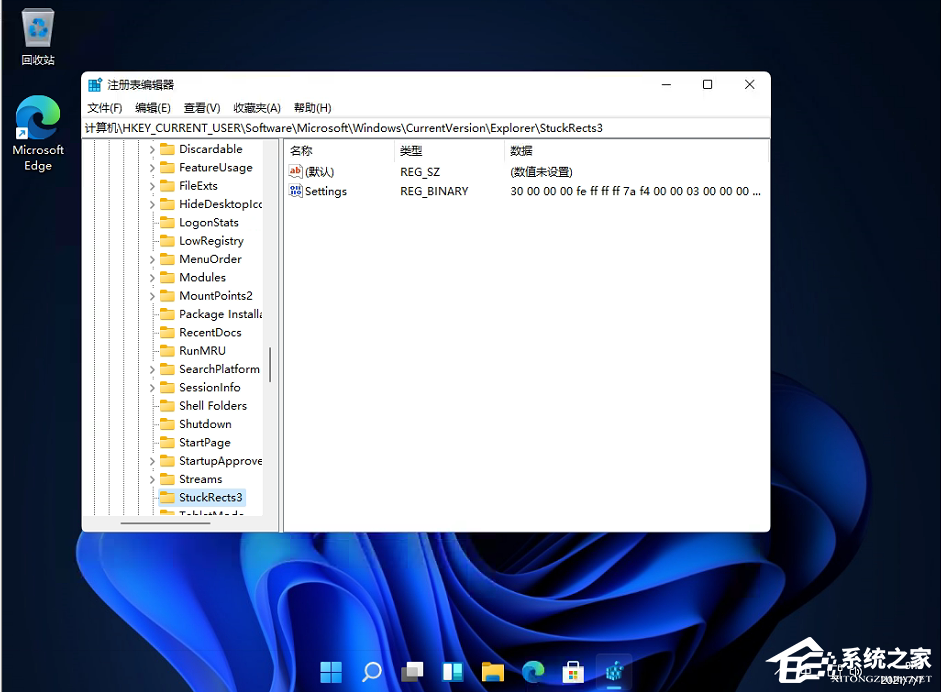
然后点击我们的【settings】修改。

然后把FE下面的数值进行修改:
01任务栏置顶(在上)
02任务栏在右
03任务栏在下
04任务栏在左
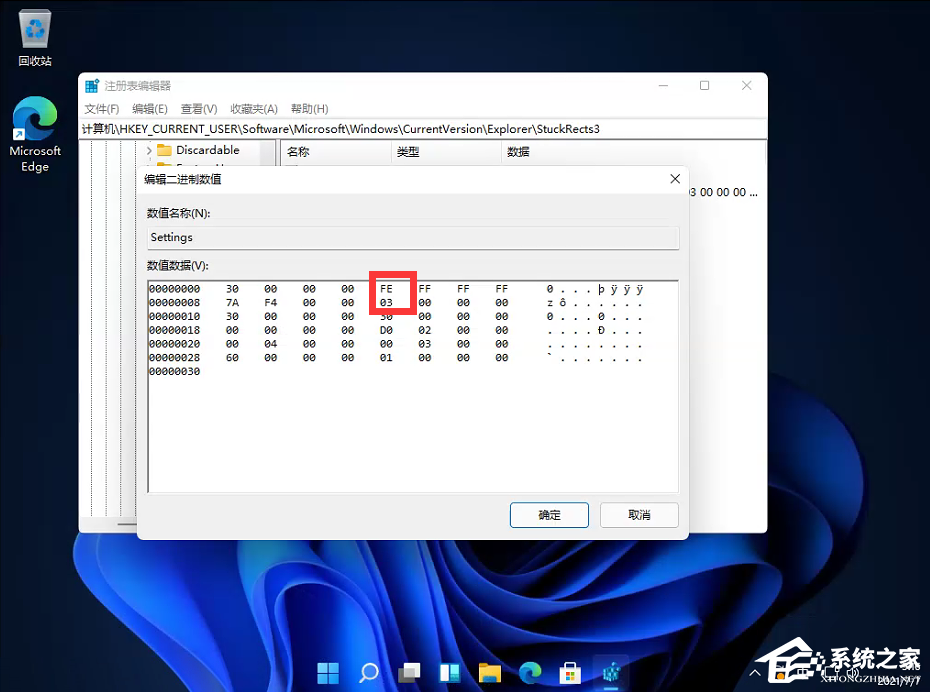
上面的文章就是win11的任务栏位置怎么靠右显示的内容了,文章的版权归原作者所有,如有侵犯您的权利,请及时联系本站删除,更多相关任务栏在右边的资讯,请关注收藏西西下载站。
下一篇:视频文件损坏无法播放怎么修复?5招,视频完整恢复











